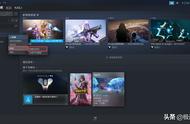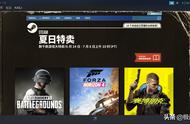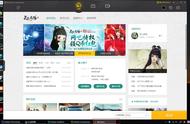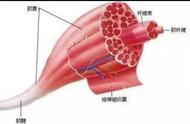WIN10中增加了一个叫做"任务视图"的功能,这个功能是干什么的呢?又该怎么用?这就是我们今天将要向大家介绍的。
那么"任务视图"怎么用呢?首先我们看看"任务视图"在哪,默认情况下这个图标就在任务栏搜索框的右侧。这个"任务视图"其实就是多桌面,可以使用它来快速隐藏应用。

按下【CRLT】 【Windows】 【左右方向键】盘即可快速切换桌面,瞬间隐藏网页、游戏、聊天、炒股、看片等窗口以及相应的通知区图标,轻松保护隐私,不必手忙脚乱。让我们看看怎么来操作吧。
1、按下【视图图标】,可以看到当前桌面下所有打开的应用程序窗口。

2、将要隐藏的应用程序窗口拖到【新建桌面】,就会自动创建【桌面2】。


3、按下【CRLT】 【Windows】 【右方向键】,那就可以快速切换到【桌面2】,就会自动隐藏【桌面1】的应用程序和图标。

4、按下【CRLT】 【Windows】 【左方向键】,可以快速切换到【桌面1】,而【桌面2】的大智慧炒股软件不会出现在【桌面1】,可以轻松保护隐私,不必手忙脚乱。
,